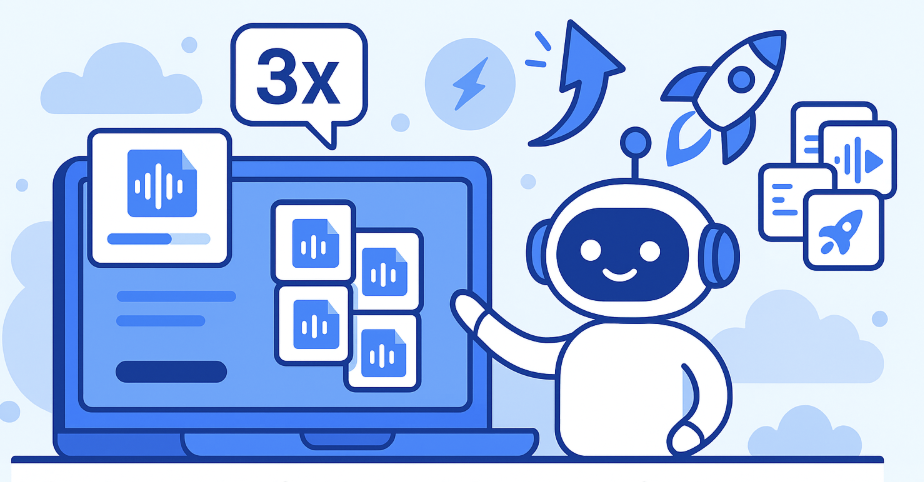
SeaMeet Audio Upload Obtient une Mise à Jour Majeure : 3x Plus Rapide, Téléchargements en Lot, Plus Intelligent et Plus Fiable
Table des Matières
L’année dernière à Thanksgiving, nous avons fièrement lancé la fonctionnalité de téléchargement et de transcription audio de SeaMeet. En regardant en arrière, bien que la nouvelle fonctionnalité ait été lancée comme prévu, nous nous sommes ensuite lancés dans un long “marathon de correction de bugs”, alimentés par d’innombrables tasses de café. Grâce aux retours actifs de nos utilisateurs, nous avons rapidement corrigé divers problèmes de cas limites. Encore plus excitant, vous pouvez maintenant télécharger plusieurs fichiers audio en lot, et SeaMeet les transcrira tous à la fois comme un super-héros multitâche ! La vitesse de transcription a également augmenté de 3x. En d’autres termes, ce qui prenait des éternités ne prend maintenant qu’un dixième du temps pour être terminé. De plus, que ce soit un appel Google Meet en ligne ou un enregistrement hors ligne, vous pouvez maintenant centraliser la gestion et la transcription sur la plateforme SeaMeet, vous assurant de ne jamais manquer aucune discussion importante.
Bien sûr, le déploiement initial de nouvelles fonctionnalités s’accompagne souvent de quelques “hoquets”. Peu après avoir lancé la transcription audio avec Speaker ID, les rapports de bugs ont commencé à affluer : Speaker ID ne fonctionnait pas correctement initialement avec les téléchargements audio multi-pistes ; aussi, même si les utilisateurs renommaient les étiquettes par défaut comme “Speaker 1” et “Speaker 2” avec de vrais noms, ces étiquettes de position gênantes restaient obstinément dans les résumés et listes de participants – un peu comme “cet invité qui refuse de quitter la réunion”. Heureusement, nous avons abordé ces problèmes un par un : Grâce à nos utilisateurs proactifs, nous avons conjointement découvert et corrigé le problème de reconnaissance audio multi-pistes, et nous avons complètement éliminé le problème où renommer les orateurs nécessitait de régénérer le résumé. Merci à tous pour votre soutien patient ! Bien que SeaMeet ne soit plus un produit “bébé” en développement, nous restons fidèles à l’adage célèbre de Mark Zuckerberg : “Si vous n’êtes pas embarrassé par la première version de votre produit, vous l’avez lancé trop tard”. Ayant traversé cette épreuve, la fonctionnalité de téléchargement audio de SeaMeet émerge maintenant renouvelée, vous rencontrant avec une plus grande stabilité et efficacité.
🚀 Points Forts de la Mise à Jour des Fonctionnalités
Après des semaines de sprints de développement intensifs, nous avons apporté de nombreuses améliorations au téléchargement audio de SeaMeet :
- Téléchargement en Lot : Support pour sélectionner et télécharger/transcrire plusieurs fichiers audio simultanément, augmentant considérablement l’efficacité de traitement.
- Transcription Plus Rapide : Performance globale améliorée de ~3x, terminant l’audio-vers-texte beaucoup plus rapidement.
- Plus de Formats : Support pour des formats de fichiers audio supplémentaires incluant .mp3, .flac, .aac, .m4a, .opus, .ogg et plus – couvrant tous les formats courants.
- Support Multi-Pistes : Gestion optimisée des fichiers audio multi-pistes. Les enregistrements avec plusieurs canaux se transcriront maintenant correctement.
- Configuration Plus Simple : Optimisé le flux d’intégration des utilisateurs pour la première fois. Vous pouvez maintenant choisir d’activer ou non des fonctionnalités comme “Rejoindre Automatiquement les Réunions” et “Partager Automatiquement les Notes” pendant l’intégration, vous donnant un contrôle plus flexible.
Ces nouvelles fonctionnalités amènent la capacité de téléchargement audio de SeaMeet au niveau supérieur, fournissant aux utilisateurs entreprise une expérience plus efficace et fluide.
📥 Comment Télécharger des Fichiers Audio ?
Télécharger des fichiers audio pour la transcription dans SeaMeet est simple. Suivez simplement ces étapes :
1. Allez à la Liste des Fichiers : Ouvrez la page “Liste des Fichiers” de SeaMeet et cliquez sur le bouton “Télécharger Fichier Audio”.
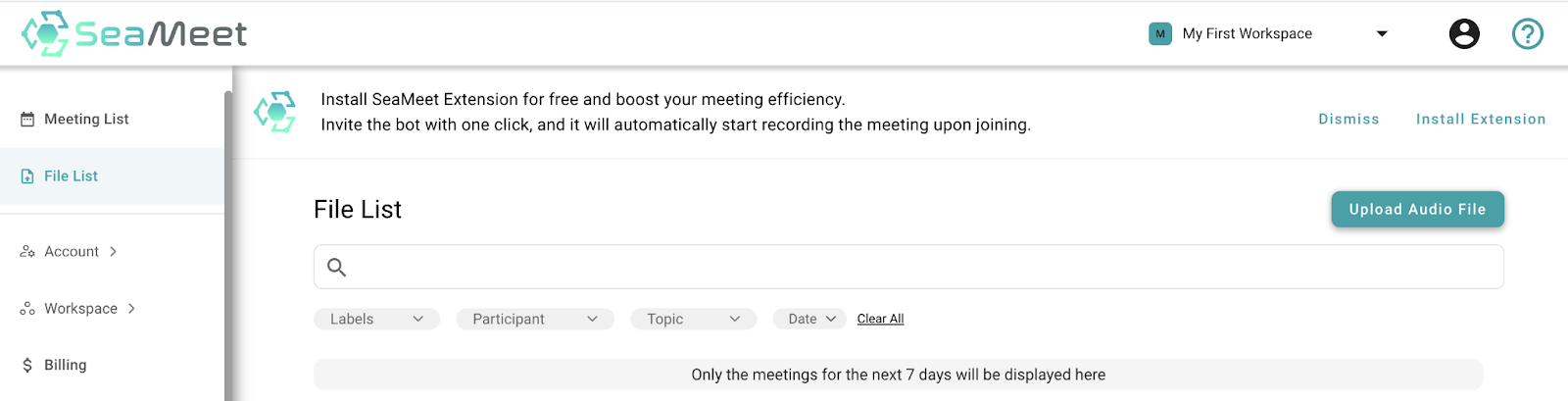
2. Sélectionnez Fichier(s) Audio : Dans la fenêtre pop-up, sélectionnez le(s) fichier(s) audio que vous voulez télécharger. SeaMeet supporte plusieurs formats incluant MP3, WAV, AAC, FLAC, OGG, OPUS et plus. (Conseil : Maintenez Ctrl/Shift pour sélectionner plusieurs fichiers pour le téléchargement en lot.)
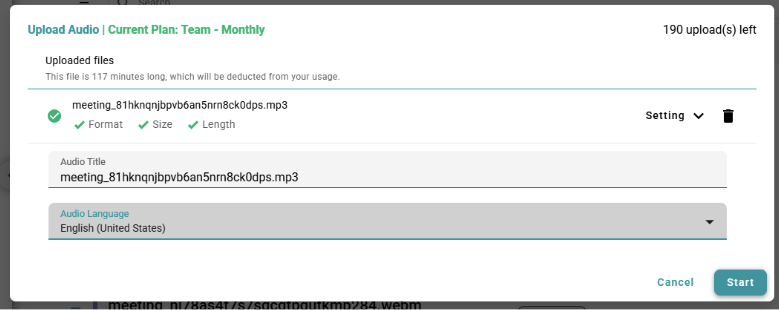
3. Ajustez la Configuration de Téléchargement : Avant de commencer la transcription, personnalisez la configuration pour des résultats optimaux :
- Sélectionnez la langue de l’audio.
- Ajoutez un titre de réunion pour une référence future facile.
- Optionnellement, définissez la date et l’heure de la réunion (par défaut l’heure actuelle si non définie).
4. Commencez la Transcription : Cliquez sur le bouton “Commencer”. SeaMeet Copilot traitera automatiquement le(s) fichier(s) audio téléchargé(s), générant des transcriptions verbatim détaillées et des résumés de réunion concis.
5. Voir les Résultats : Une fois la transcription terminée, retournez à la page Liste des Fichiers. Trouvez votre entrée de fichier audio téléchargé pour voir sa transcription et résumé. Cliquez pour voir le texte complet ou prévisualisez le résumé directement dans la liste.
SeaMeet transforme le contenu audio en enregistrements écrits détaillés et distille automatiquement des résumés de réunion concis, permettant une revue rapide des points clés. Comme montré dans l’image d’exemple ci-dessous, SeaMeet a généré un résumé pour un enregistrement téléchargé. Vous pouvez éditer davantage le contenu, tagger des sujets clés et partager les notes de réunion avec les membres de l’équipe pour la collaboration.
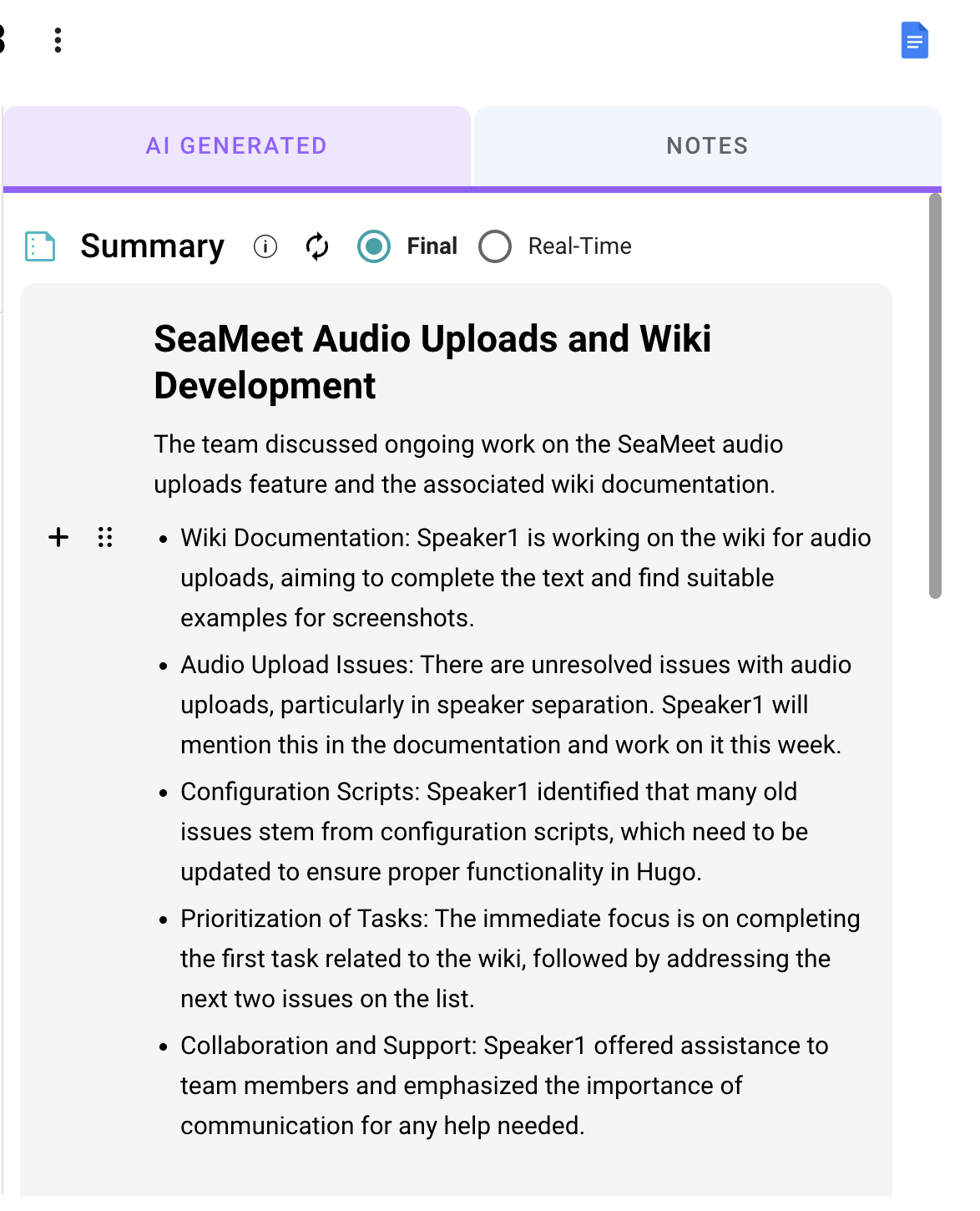
💡 Les Avantages de la Transcription Audio de SeaMeet
En tirant parti de la reconnaissance vocale puissante et de l’analyse intelligente de SeaMeet Copilot, télécharger de l’audio ne consiste pas seulement à obtenir une transcription. Cela apporte une valeur significative aux équipes entreprise :
- Transcriptions Éditables : SeaMeet traite l’audio téléchargé comme des réunions programmées, fournissant des transcriptions et résumés éditables pour la relecture et l’ajustement fin.
- Auto-Résumés et Éléments d’Action : Le système extrait intelligemment les sujets de discussion et les éléments d’action clés des réunions, générant des résumés pour une navigation facile. Vous pouvez également ajouter et suivre manuellement des tâches importantes.
- Collaboration et Partage Faciles : Partagez des fichiers de transcription avec les membres de l’équipe ou intégrez-les parfaitement dans des plateformes comme Google Docs, s’intégrant dans votre flux de travail et stimulant la collaboration.
- Ne Manquez Jamais une Réunion : Cette fonctionnalité est idéale pour transcrire des enregistrements externes ou des réunions impromptues, s’assurant que chaque conversation soit documentée. Les informations clés ne seront pas perdues à cause du format de la réunion.
Avec ces capacités, SeaMeet s’assure que les communications en ligne et hors ligne soient entièrement enregistrées et utilisées, aidant les équipes à mieux capturer les connaissances et suivre les tâches.
🗣️ Speaker ID : Savoir “Qui a Dit Quoi”
Quand plusieurs participants sont dans une réunion, une transcription simple rend souvent difficile de dire “qui a dit quoi”. Pour résoudre cela, SeaMeet offre Speaker ID, utilisant la technologie vocale avancée pour aider à distinguer les orateurs. Speaker ID fonctionne à travers la Diarisation Audio – dites simplement à SeaMeet le nombre approximatif d’orateurs dans l’audio, et il segmentera automatiquement la transcription en conséquence.
Le système étiquette les orateurs avec des étiquettes génériques (ex., “Speaker 1,” “Speaker 2”). Vous pouvez facilement remplacer ces étiquettes par de vrais noms dans la transcription. Comme montré ci-dessous, cliquez simplement sur la flèche déroulante à côté du nom d’un orateur dans la transcription et sélectionnez “Changer l’Orateur”. Puis choisissez le nom correct de votre liste de contacts. Cela met à jour l’étiquette de l’orateur dans toute la conversation (ou lignes sélectionnées) à votre nom spécifié, rendant la transcription plus claire et plus facile à examiner.
(Description d’image placeholder : Exemple montrant le menu déroulant “Changer l’Orateur” dans la transcription.)
Il vaut la peine de noter que quand Speaker ID est activé, SeaMeet tire parti de l’algorithme de séparation d’orateurs leader de Seasalt.ai pour améliorer la précision de la transcription. Cette fonctionnalité fonctionne mieux dans les réunions de petits groupes de 2-6 participants ; la performance peut diminuer avec plus de participants. Par conséquent, nous recommandons de l’utiliser dans des scénarios appropriés pour l’expérience de transcription optimale.
⚡ Boostez l’Efficacité des Réunions avec SeaMeet
Les fonctionnalités de téléchargement audio et de transcription intelligente de SeaMeet transforment tout enregistrement de réunion en insights actionnables, améliorant effectivement la collaboration d’équipe et la productivité. Connectez-vous à SeaMeet maintenant, essayez de télécharger vos fichiers audio, et expérimentez la transcription haute vitesse, précise et transparente livrée par votre assistant de réunion tout-en-un !
Étiquettes
Prêt à essayer SeaMeet ?
Rejoignez des milliers d'équipes qui utilisent l'IA pour rendre leurs réunions plus productives et exploitables.